Wie stelle ich fest, welches DIMM die Fehler-LED auf einem Blade-Server der UCS B-Serie ausgelöst hat?
Inhalt
Einführung
In diesem Dokument wird beschrieben, wie der DIAG-SW-Switch auf einem Cisco UCS Blade-Server der B-Serie verwendet wird, um festzustellen, welches DIMM die Fehler-LED auf der Vorderseite ausgelöst hat.
Weitere Informationen zu Dokumentkonventionen finden Sie unter Cisco Technical Tips Conventions (Technische Tipps zu Konventionen von Cisco).
F. Wie stelle ich fest, welches DIMM die Fehler-LED auf einem Blade-Server der UCS B-Serie ausgelöst hat?
Antwort: Gehen Sie wie folgt vor, um mithilfe des DIAG-SW-Switches zu ermitteln, welches DIMM die LED-Anzeige an der Vorderseite eines Blade-Servers der UCS B-Serie ausgelöst hat:
Zeigen Sie die Fehleranzeige-LED an der Vorderseite des Servers an, um zu überprüfen, ob ein Fehler im System vorliegt.
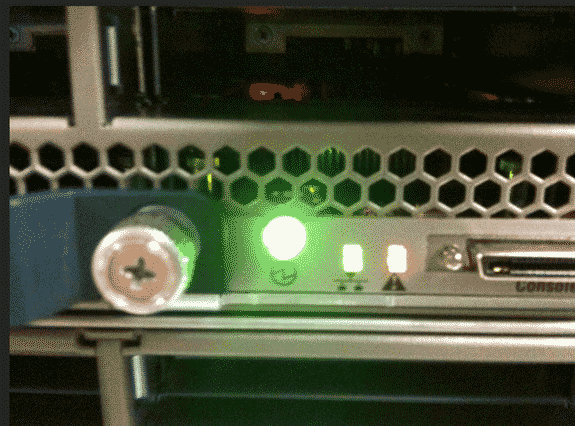
Zeigen Sie die Protokolle an. Dieses Beispiel zeigt ein DIMM-Problem:
Server 1/6: Array 1: DIMM Location Presence Overall Status Type Capacity (MB) Clock ---- ---------- ---------------- ------------------------ ------------ ------------- ----- 1 DIMM_A1 Equipped Operable Other 8192 1067 2 DIMM_A2 Equipped Operable Other 8192 1067 3 DIMM_B1 Equipped Operable Other 8192 1067 4 DIMM_B2 Equipped Operable Other 8192 1067 5 Equipped Operable Undisc Unknown Unknown 6 DIMM_C2 Equipped Operable Other 8192 1067 7 DIMM_D1 Equipped Operable Other 8192 1067 8 DIMM_D2 Equipped Operable Other 8192 1067 9 DIMM_E1 Equipped Operable Other 8192 1067 10 DIMM_E2 Equipped Operable Other 8192 1067 11 DIMM_F1 Equipped Operable Other 8192 1067 12 DIMM_F2 Equipped Operable Other 8192 1067Entfernen Sie den Server und die Abdeckung.
Suchen Sie den DIAG SW-Switch auf dem Motherboard.
Hinweis: Die DIAG-SW-Switches können sich von Server zu Server unterscheiden.
Drücken Sie die Taste DIAG SW.

Suchen Sie das fehlerhafte DIMM.
Das fehlerhafte DIMM-Modul wird mit einer roten LED identifiziert.

Zugehörige Informationen
Revisionsverlauf
| Überarbeitung | Veröffentlichungsdatum | Kommentare |
|---|---|---|
1.0 |
12-Feb-2013 |
Erstveröffentlichung |
Cisco kontaktieren
- Eine Supportanfrage öffnen

- (Erfordert einen Cisco Servicevertrag)
 Feedback
Feedback